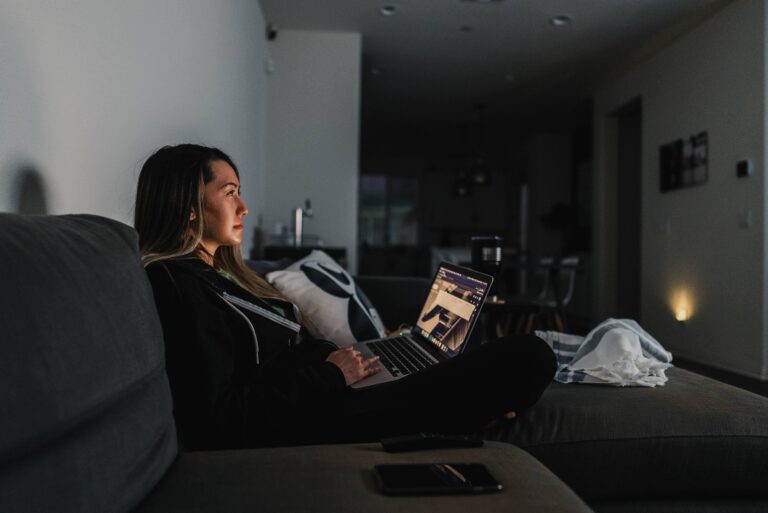Avez-vous déjà rêvé de transformer votre salon en salle de cinéma avec une simple pression sur un bouton ? Imaginez pouvoir partager vos photos, vidéos et même vos présentations directement sur grand écran. Que diriez-vous de regarder vos films préférés ou de jouer à des jeux vidéo sur la télévision familiale sans les tracas des câbles encombrants ? Grâce à AirPlay et à la recopie d’écran, cette expérience est à portée de main ! Dans ce guide, nous allons explorer les secrets pour maîtriser ces fonctionnalités et vivre une expérience multimédia inédite. Êtes-vous prêt à faire passer votre divertissement au niveau supérieur ?
Découvrez comment profiter d’une expérience visuelle immersive en diffusant facilement le contenu de votre Mac sur votre télévision grâce à AirPlay et le Mirroring. Ce guide vous offre des étapes simples et des conseils pratiques pour configurer votre appareil et tirer le meilleur parti de cette technologie. Que ce soit pour regarder des films, des présentations ou partager des photos, transformez votre salon en véritable salle de cinéma !
Diffuser votre écran Mac sur votre télévision : AirPlay et le Mirroring
La technologie moderne a révolutionné notre manière de consommer des contenus multimédias. Aujourd’hui, il est possible de diffuser votre écran Mac sur votre télévision grâce à des outils performants comme AirPlay et le Mirroring. Cette fonctionnalité vous permet de profiter de vos films, séries, jeux ou présentations professionnelles sur un grand écran, offrant ainsi une expérience immersive inégalée. Cet article explorera en détail comment utiliser ces technologies pour enrichir votre expérience visuelle.
Qu’est-ce qu’AirPlay ?
AirPlay est une technologie développée par Apple, permettant de diffuser du contenu multimédia entre appareils compatibles. Avec AirPlay, vous pouvez envoyer des vidéos, des photos et de l’audio d’un Mac, iPhone ou iPad vers une Smart TV ou un haut-parleur compatible, tant qu’ils sont connectés au même réseau Wi-Fi. Cette technologie offre une solution sans fil pratique pour diffuser vos contenus sur grand écran.
Pré-requis pour utiliser AirPlay
Pour profiter d’AirPlay, voici quelques points importants à observer :
- Un Mac exécutant une version récente de macOS.
- Une télévision compatible avec AirPlay ou un appareil comme l’Apple TV.
- Les deux appareils doivent être connectés au même réseau Wi-Fi.
Les étapes pour diffuser votre écran Mac
Configuration du Mac pour AirPlay
Avant de commencer, assurez-vous d’avoir activé AirPlay sur votre Mac. Voici comment procéder :
- Accédez aux Préférences Système.
- Cliquez sur Moniteurs et assurez-vous que l’option Affichage AirPlay est activée.
Connecter votre Mac à une télévision avec AirPlay
Pour lancer la diffusion sur votre télévision :
- Cliquez sur l’icône AirPlay dans la barre de menus de votre Mac.
- Sélectionnez votre télévision dans la liste des appareils disponibles.
- Si c’est la première fois que vous vous connectez, un code apparaîtra sur votre télévision. Saisissez ce code sur votre Mac pour établir la connexion.
Diffusion de contenu multimédia via AirPlay
Après avoir configuré AirPlay, il est temps de découvrir comment diffuser différents types de contenu :
Diffuser des vidéos
Pour commencer à diffuser un film ou une série depuis votre Mac :
- Ouvrez l’application de lecture (comme QuickTime ou VLC).
- Chargez votre vidéo et sélectionnez l’icône AirPlay.
- Choisissez votre télévision et profitez de votre contenu sur grand écran.
Diffuser des présentations et images
Si vous utilisez votre Mac pour des présentations professionnelles, AirPlay vous offre une manière fluide de faire défiler vos diapositives :
- Ouvrez votre présentation (comme Keynote ou PowerPoint).
- Activez AirPlay comme décrit précédemment.
- Votre écran sera entièrement dupliqué sur la télévision pour que votre audience puisse suivre vos diapositives.
Alternatives à AirPlay pour la diffusion d’écran
Bien qu’AirPlay soit une excellente option, d’autres méthodes existent pour diffuser votre écran Mac, surtout si votre télévision n’est pas compatible.
Le Mirroring via HDMI
Si vous ne possédez pas de télévision compatible avec AirPlay, une alternative simple consiste à utiliser un câble HDMI :
- Branchez un côté du câble dans votre Mac et l’autre dans le port HDMI de votre télévision.
- Accédez aux Préférences Système et sélectionnez Moniteurs.
- Configurez la résolution selon votre besoin, et le tour est joué !
Utilisation de Chromecast
Si vous avez Chromecast, vous pouvez l’utiliser pour diffuser depuis votre Mac :
- Assurez-vous que votre Chromecast et votre Mac sont sur le même réseau.
- Ouvrez le navigateur Chrome et sélectionnez l’icône de diffusion.
- Choisissez votre Chromecast et diffusez votre écran ou une fenêtre de l’application de votre choix.
Tableau comparatif des méthodes de diffusion
| Méthode | Connexion sans fil | Appareils compatibles | Qualité d’image |
| AirPlay | Oui | Apple TV, Smart TV compatibles | Jusqu’à 4K |
| HDMI | Non | Tout appareil HDMI | Jusqu’à 4K |
| Chromecast | Oui | Appareils Chromecast | Jusqu’à 4K |
Résoudre les problèmes courants d’AirPlay
Il peut arriver que AirPlay ne fonctionne pas comme prévu. Voici quelques conseils pour résoudre les problèmes courants :
Vérifiez la connexion réseau
Assurez-vous que votre Mac et votre télévision sont connectés au même réseau Wi-Fi. L’absence de connexion peut empêcher la détection de l’appareil sur le réseau.
Redémarrez vos appareils
Si vous rencontrez des problèmes, une simple réinitialisation de votre Mac et de votre télévision peut résoudre de nombreux petits bugs techniques.
Mettre à jour le logiciel
Assurez-vous que votre version de macOS et le logiciel de votre télévision sont à jour. Des versions obsolètes peuvent causer des incompatibilités.
Utiliser AirPlay avec des appareils externes
Optimiser votre expérience avec AirPlay s’étend également à l’utilisation d’appareils externes comme les haut-parleurs et les systèmes audio. Voici comment procéder :
Diffusion audio vers des haut-parleurs
Si vous souhaitez profiter d’une qualité audio améliorée :
- Assurez-vous que vos haut-parleurs supportent AirPlay.
- Dans votre lecteur audio, sélectionnez l’icône AirPlay pour choisir vos haut-parleurs comme sortie audio.
Conclusion sur l’usage d’AirPlay avec un Mac
La possibilité de diffuser votre écran Mac sur une télévision à l’aide d’AirPlay ou d’autres méthodes constitue une avancée considérable pour tous les utilisateurs d’Apple. Profitez pleinement de vos contenus multimédias avec une qualité optimale et une facilité d’utilisation inégalée. Explorez ces options à votre convenance et transformez votre manière de regarder des contenus sur grand écran.
Pour plus d’informations interessantes, n’hésitez pas à consulter des articles sur l’activation d’AirPlay, les meilleurs lecteurs vidéo, les différences entre Sonoma et Ventura ou encore l’évolution fascinante des versions de macOS.
Qu’est-ce qu’AirPlay et comment ça marche ?
AirPlay est une fonctionnalité des appareils Apple qui vous permet de diffuser du contenu vers des téléviseurs ou des enceintes compatibles. En gros, si vous souhaitez voir des vidéos ou des photos de votre Mac sur un écran plus grand (comme une télévision), AirPlay est votre allié. Tout ce dont vous avez besoin, c’est que vos appareils soient connectés au même réseau Wi-Fi. Imaginez un peu : votre Mac se prend pour un acteur principal, et la télévision, la grande star sur scène !
Est-ce que je peux utiliser AirPlay sans Apple TV ?
Oui, absolument ! Vous n’avez pas besoin d’une Apple TV tant que votre télévision est compatible avec AirPlay. C’est un peu comme avoir un café sans lait : c’est bon tout seul mais, parfois, le mélange est formidable ! Assurez-vous simplement que votre téléviseur est bien à jour et connecté au même réseau Wi-Fi que votre Mac.
Comment puis-je activer AirPlay sur mon Mac ?
Pour activer AirPlay, Cliquez simplement sur l’icône AirPlay dans la barre de menus de votre Mac, sélectionnez votre télévision dans la liste des appareils disponibles et le tour est joué ! Si vous ne voyez pas l’icône, assurez-vous que les réglages sont bien configurés dans les Préférences Système ! C’est un peu comme chercher vos lunettes sur votre front : parfois, il suffit juste de bien regarder !
Peut-on utiliser AirPlay pour jouer à des jeux sur grand écran ?
Oh, la belle idée ! Oui, vous pouvez jouer à des jeux de votre Mac sur votre télévision via AirPlay. Cependant, sachez que quelques retards peuvent survenir. Cela peut rendre le jeu d’action un peu trop “dramatique” ! Alors, si votre jeu préféré nécessite une réaction rapide, il peut être mieux de rester avec un écran plus proche. Mais pour les jeux détendus, allez-y !
Que faire si AirPlay ne fonctionne pas ?
Pas de panique ! D’abord, vérifiez que vos appareils sont bien sur le même réseau Wi-Fi. C’est comme un rendez-vous : si les deux ne se trouvent pas au même endroit, ça complique les choses. Vous pouvez aussi essayer de redémarrer votre Mac et votre télévision. Souvent, un petit coup de fraîcheur peut faire des merveilles !
Puis-je utiliser AirPlay pour diffuser de la musique ?
Oui, bien sûr ! Avec AirPlay, vous pouvez diffuser non seulement des vidéos mais aussi de la musique. Imaginez une soirée où vous passez toutes vos chansons préférées depuis votre Mac directement sur vos enceintes. C’est énorme, comme un concert privé ! Qui a besoin de billets quand vous êtes le DJ de la soirée ?
Y a-t-il des coûts associés à l’utilisation d’AirPlay ?
Non, l’utilisation d’AirPlay est gratuite. Tout ce dont vous avez besoin, c’est de vos appareils Apple et d’une connexion Wi-Fi. Vous pouvez donc diffuser autant que vous le souhaitez sans que votre porte-monnaie ne souffre ! Par contre, les factures d’électricité de votre télévision et de votre Mac risquent de fluctuer…
Peut-on utiliser AirPlay depuis un iPhone ou un iPad vers la télévision ?
Bien sûr ! AirPlay fonctionne également à partir d’un iPhone ou d’un iPad. Vous pouvez même faire grimper le style de votre soirée cinéma en diffusant des vidéos de votre téléphone vers le grand écran. Il suffit de suivre le même processus que sur le Mac. Une belle occasion de prouver que même un petit écran peut être une super vedette !